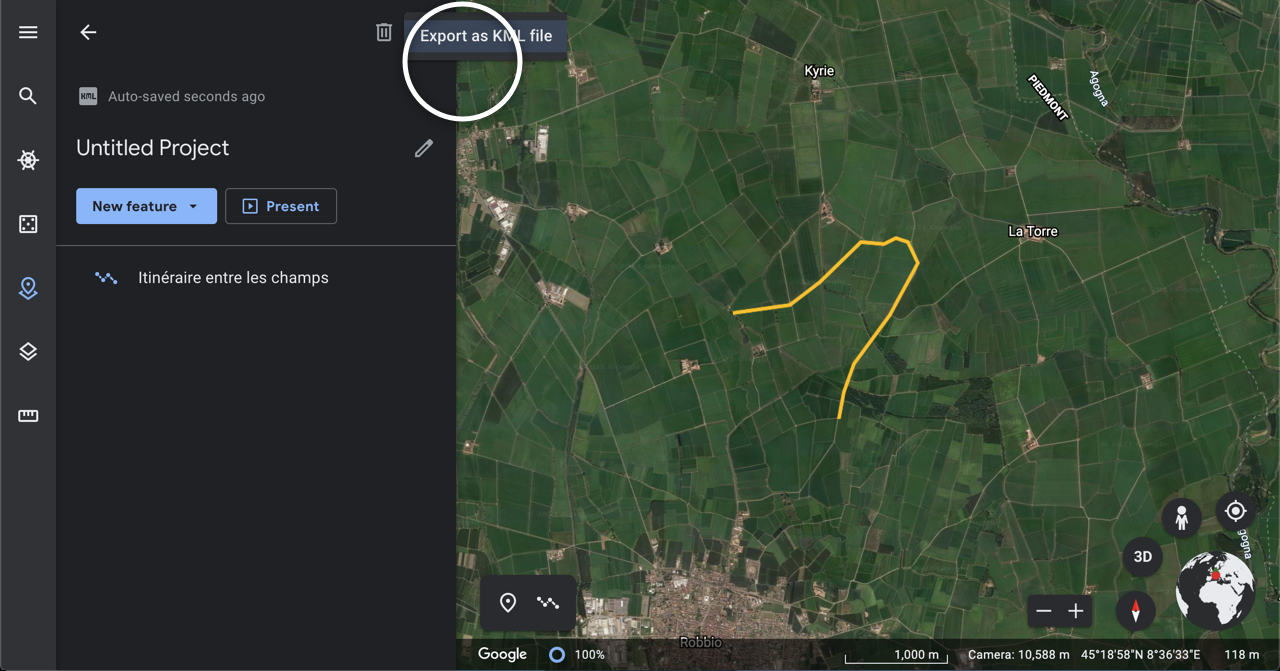3 façons de créer un itinéraire d'aventure pour son GPS
Que vous prépariez une randonnée, un trail, un voyage à vélo ou un road trip en van, préparer un itinéraire minitieusement avant de partir a bien des avantages. Chargé dans votre GPS, l'itinéraire vous permet aussi bien de suivre votre itinéraire à la lettre virage après virage ou de vous y référer quand vous vous êtes perdu.
Voici trois manières de créer un itinéraire et de le télécharger pour votre GPS.
Google My Maps
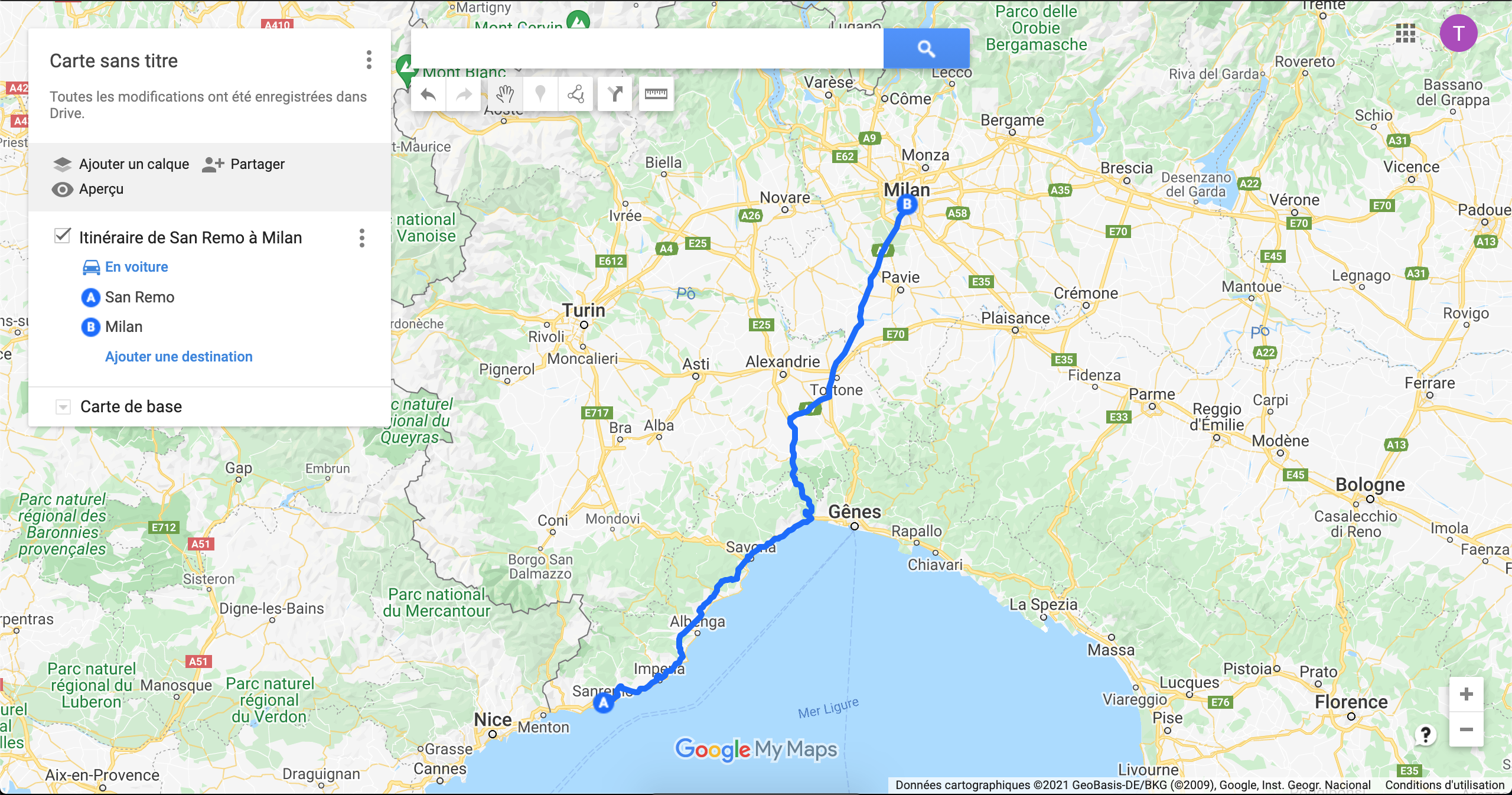
Google My Maps est une application de Google conçue pour créer des cartes personnalisées et permettant de les exporter aux formats KML ou KMZ. Y créer un itinéraire est simple et rapide :
1) On commence par cliquer sur le bouton Ajouter un itinéraire situé sous le champs de recherche pour démarrer la création d'un itinéraire.
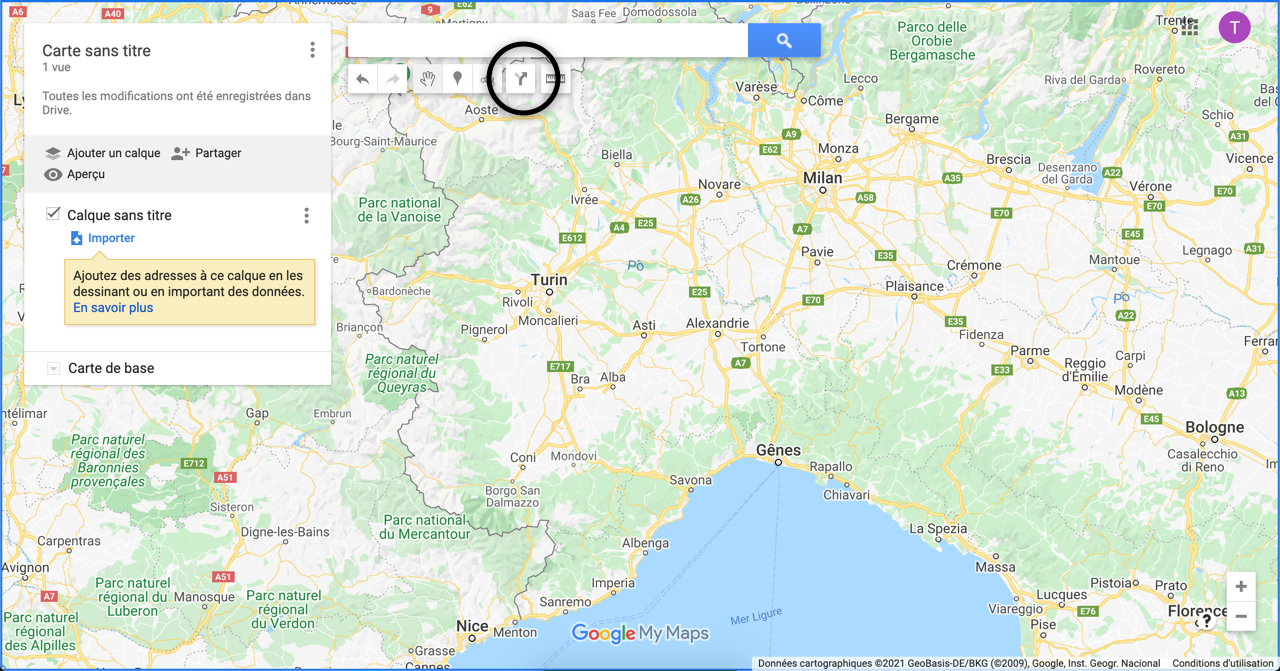
2) Un calque apparait dans la partie gauche de l'application où on renseigne notre point de départ (A) et notre point d'arrivée (B) ou d'escale.
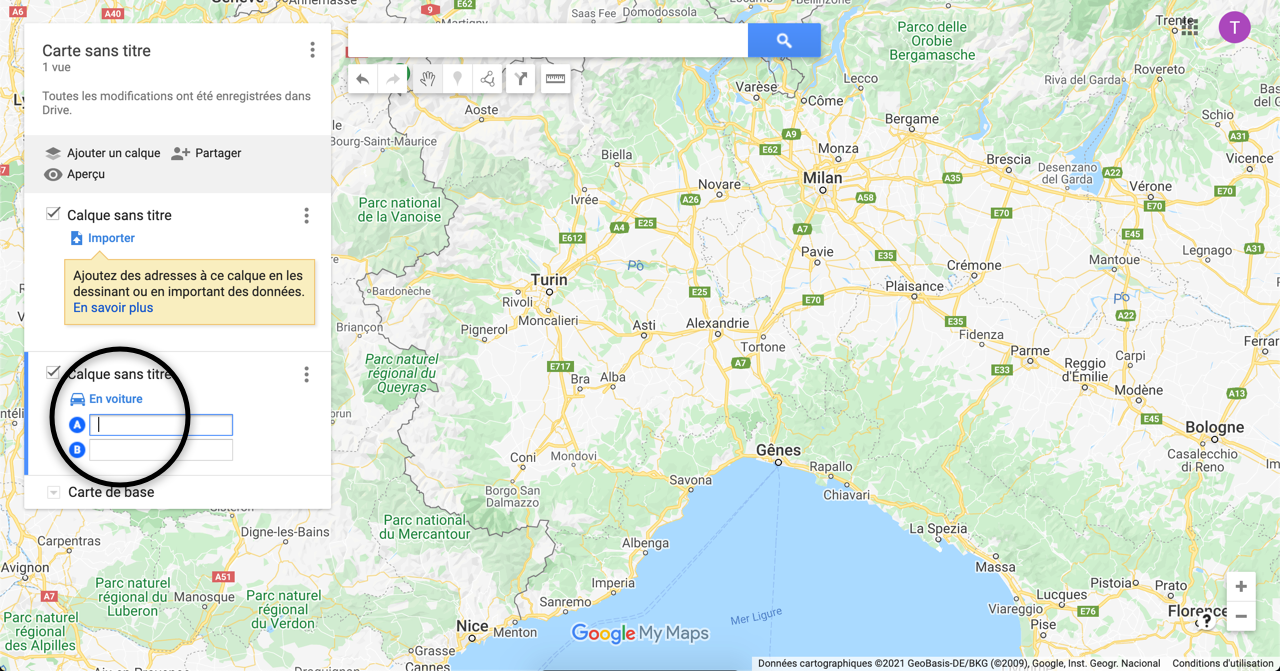
3) Le tracé de l'itinéraire apparait alors sur la carte. En cliquant sur "En voiture", on peut changer le mode de transport pour choisir "A vélo" ou "A pied" à la place. L'application met alors ajour l'itinéraire pour l'adapter en fonction du mode choisi, éviter les voies rapides et privilégier des voies cyclables ou piétonnes.
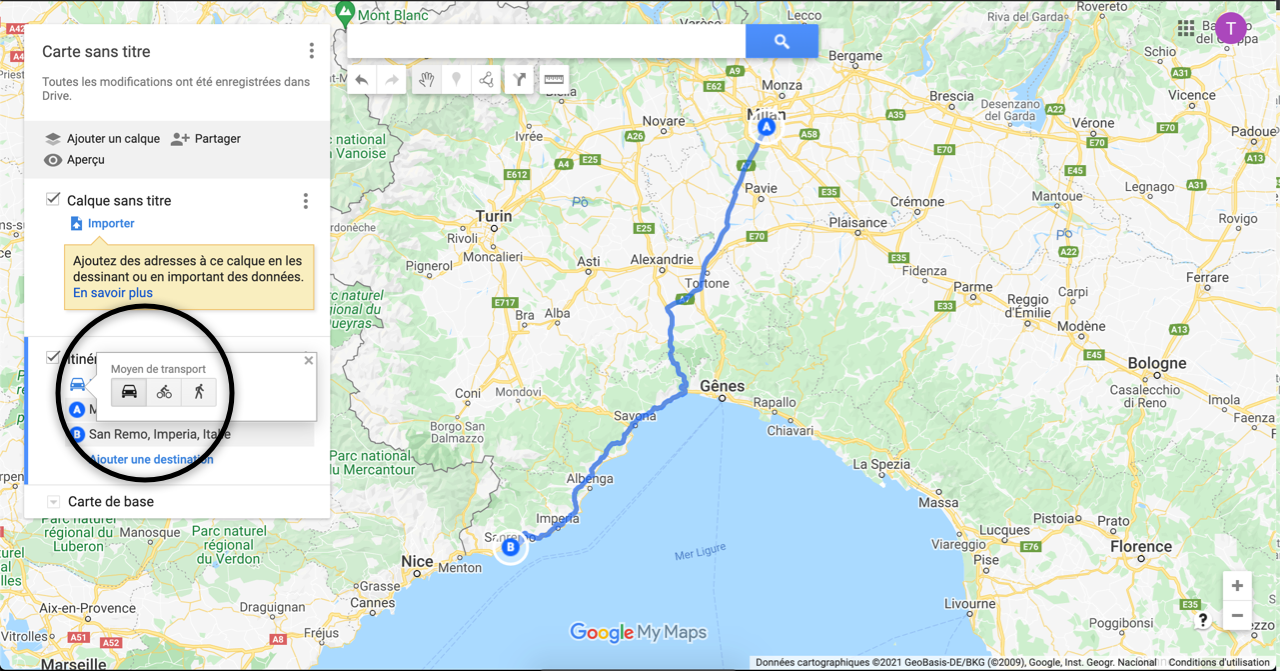
4) On ajoute autant d'étape que nécessaire en cliquant sur "Ajouter une destination" et si besoin on les réordonne en glissant déplacant les étapes dans l'ordre que l'on souhaite.
5) Pour emprunter certains axes, en éviter d'autres ou traverser certains villages, on modifie la trace de l'itinéraire à la main en la survolant pour faire apparaitre un point noir qu'on déplace en cliquant dessus jusqu'à ce que la trace emprunte la chemin voulu. On renouvelle ca autant de fois que nécessaire.
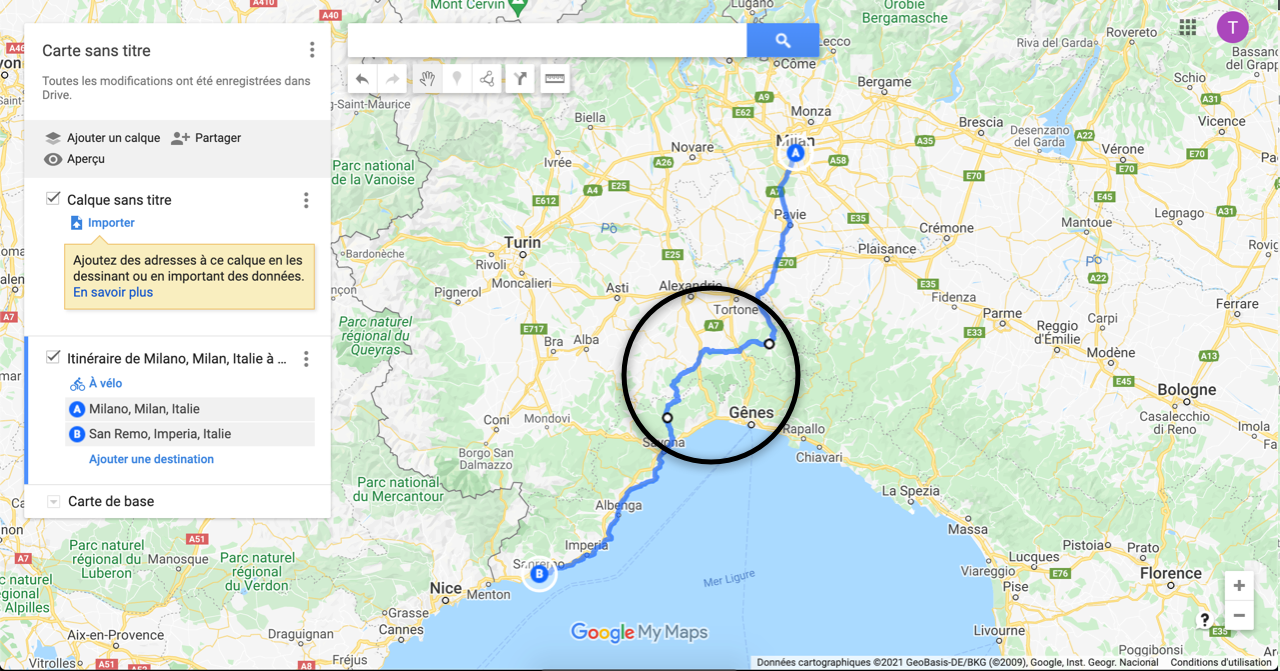
6) Notre itinéraire terminé, on donne un nom à notre carte en cliquant sur "Carte sans titre".
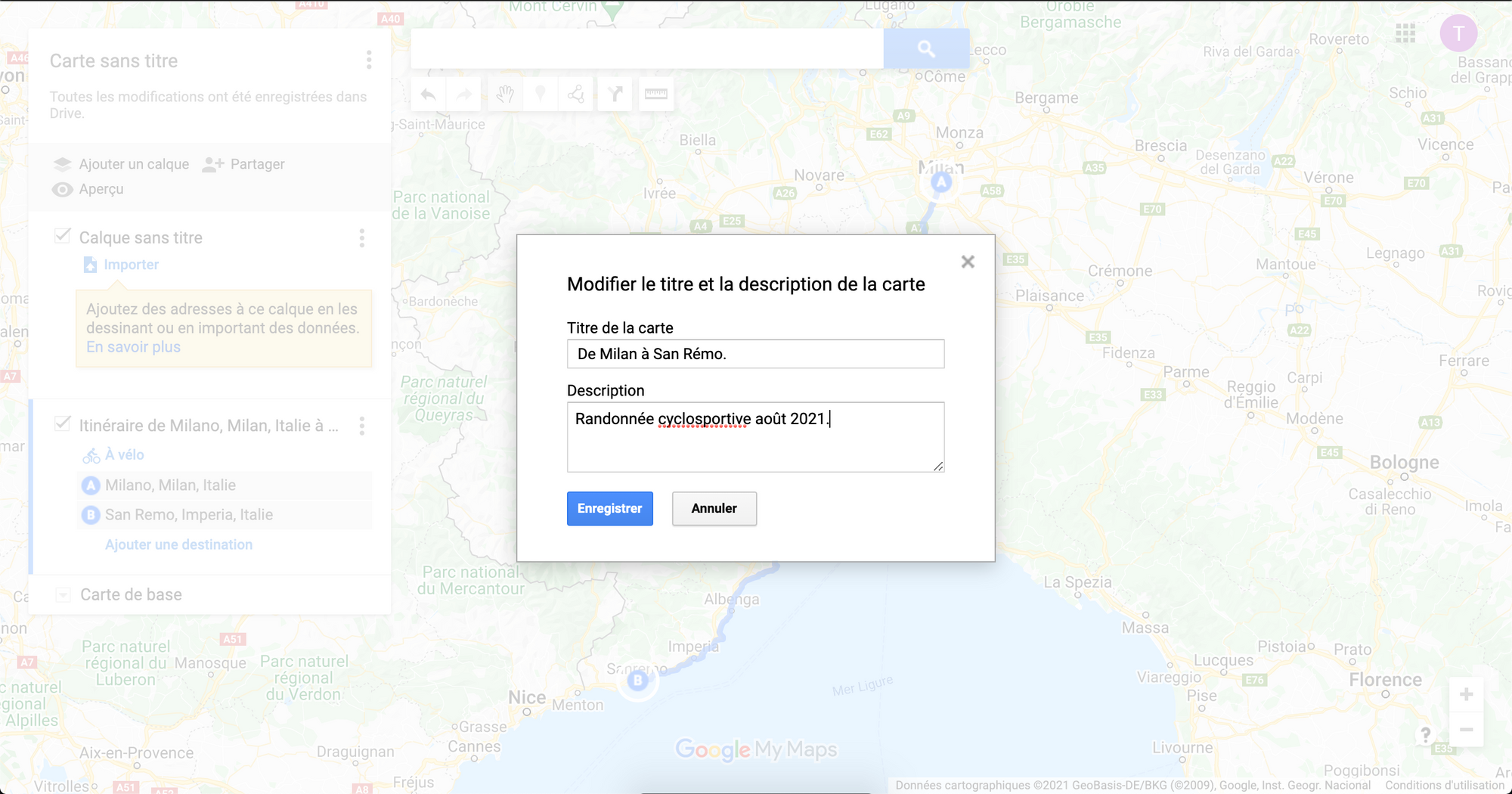
7) On peut alors l'exporter au format KML ou KMZ.

Komoot
Komoot est une application de planification d'itinéraire et de routage pour les activités outdoor. Elle permet de créer un itinéraire adapté au mode de déplacement choisi (vélo de route, gravel, VTT, course à pied…).
1) Depuis le planificateur d'itinéraire, on commence par choisir son activité (randonnée, vélo, VTT, cyclisme sur route, course à pied…) et l'intensité souhaitée selon sa condition physique (de non formé pour le plus doux à pro pour le plus intense).
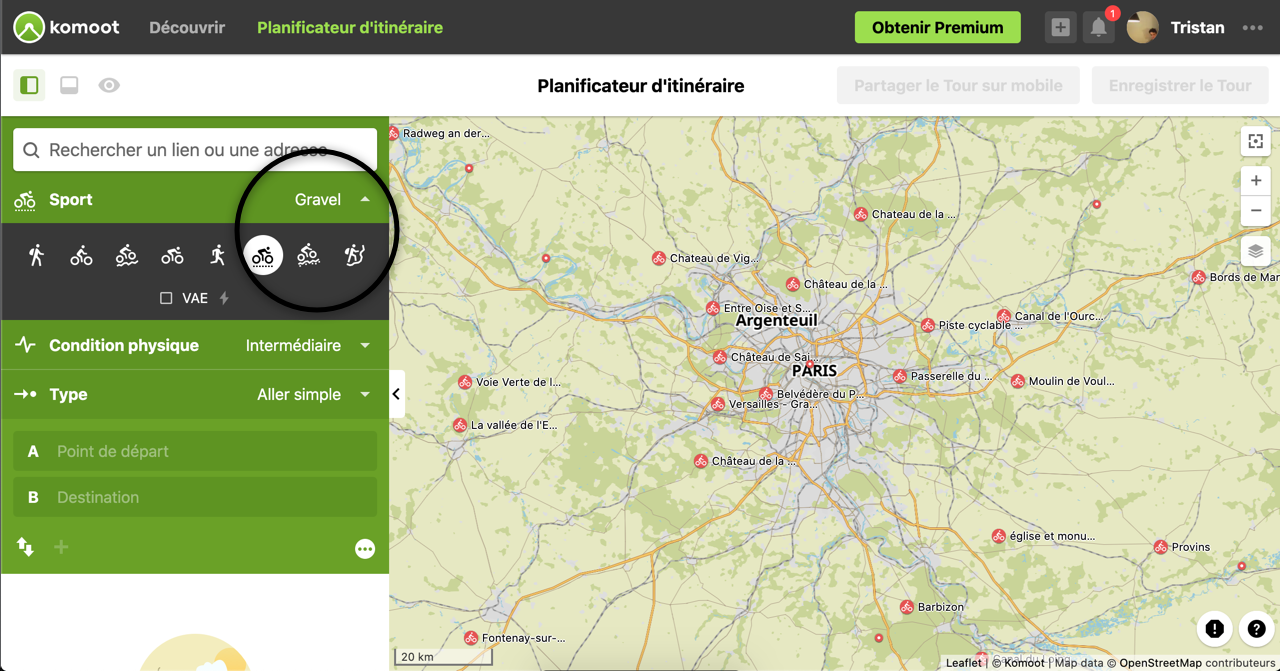
2) On renseigne un point de départ et un point d'arrivée en cliquant sur la carte ou en les recherchant avec le formulaire de recherche situé en haut à gauche de l'application.
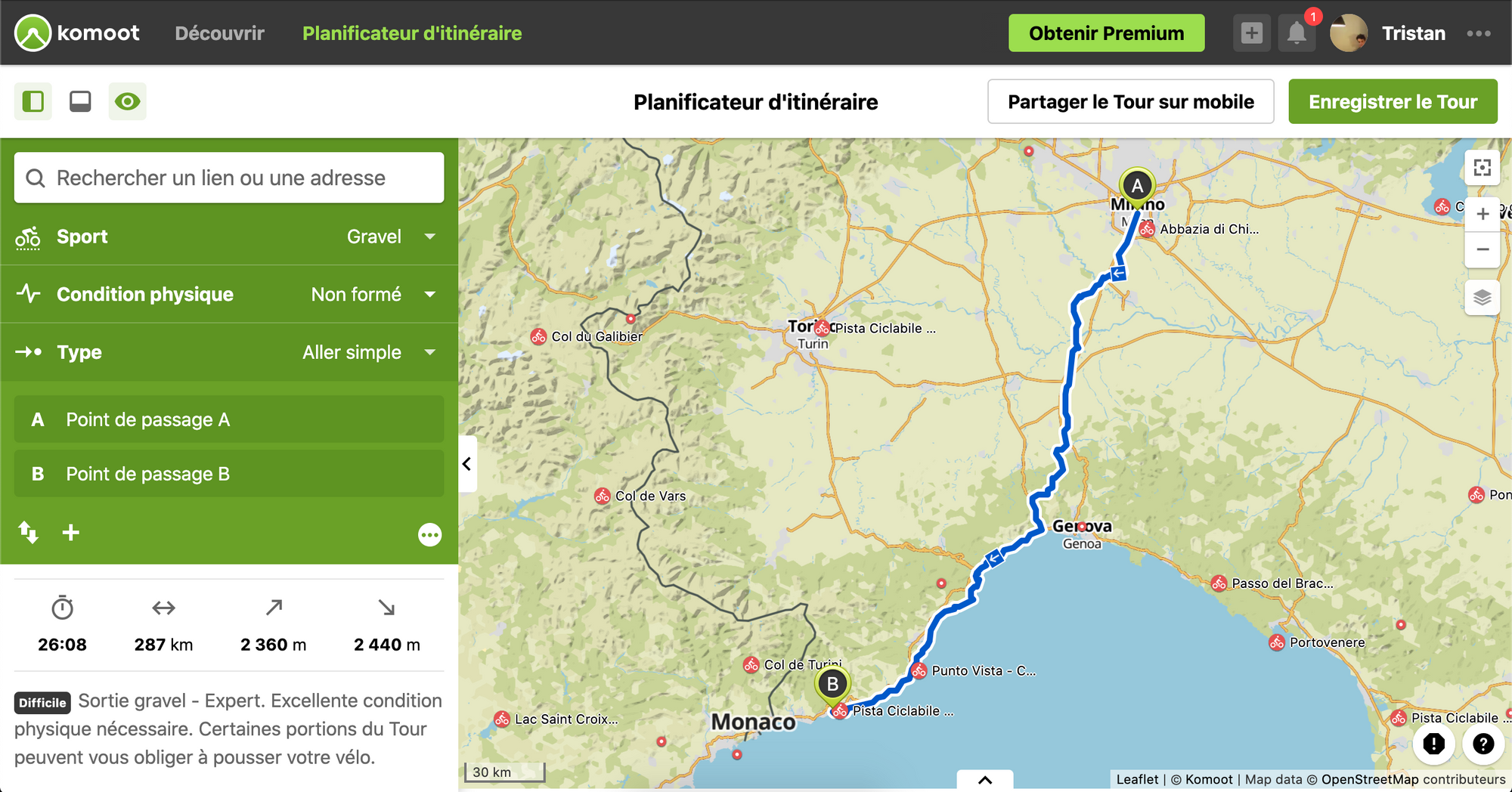
3) Comme avec Google My Maps, on peut ajouter des étapes en cliquant sur le symbole + situé sous les points de passage à gauche de l'application ou survolant la trace pour faire apparaitre les poignées de modification de la trace.
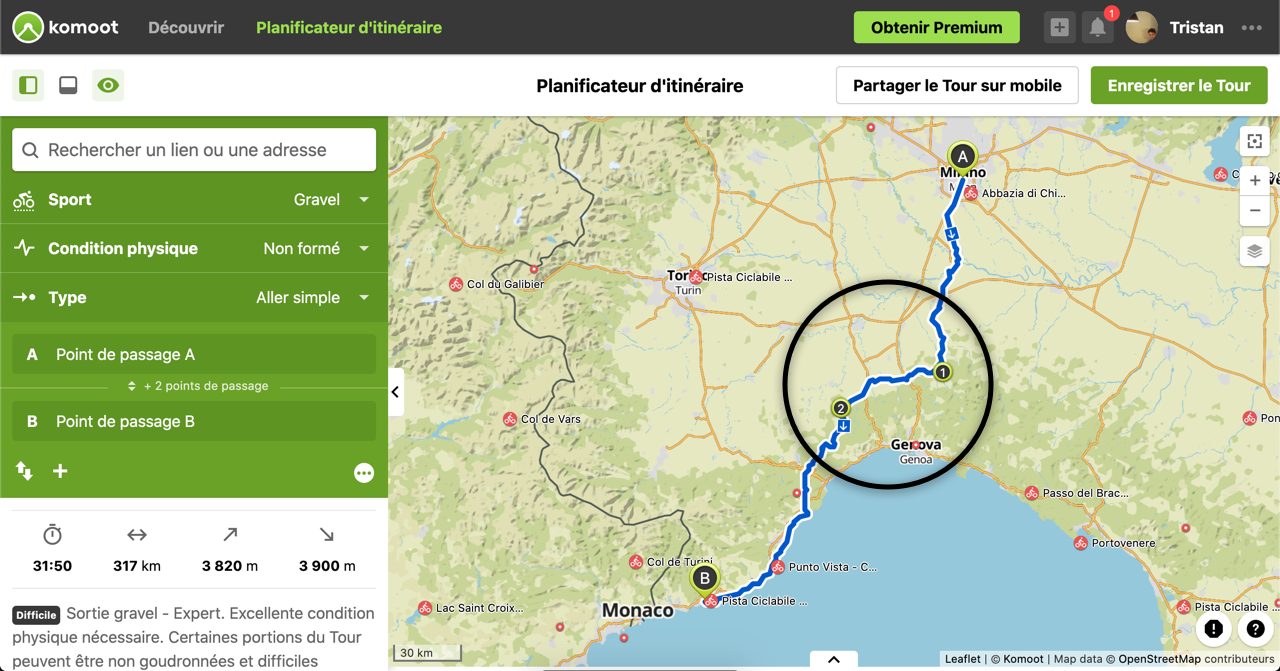
4) Dans le cas d'un itinéraire ou d'un segment hors des routes, il suffit de cliquer sur le segment en question pour décocher "Suivre les voies".
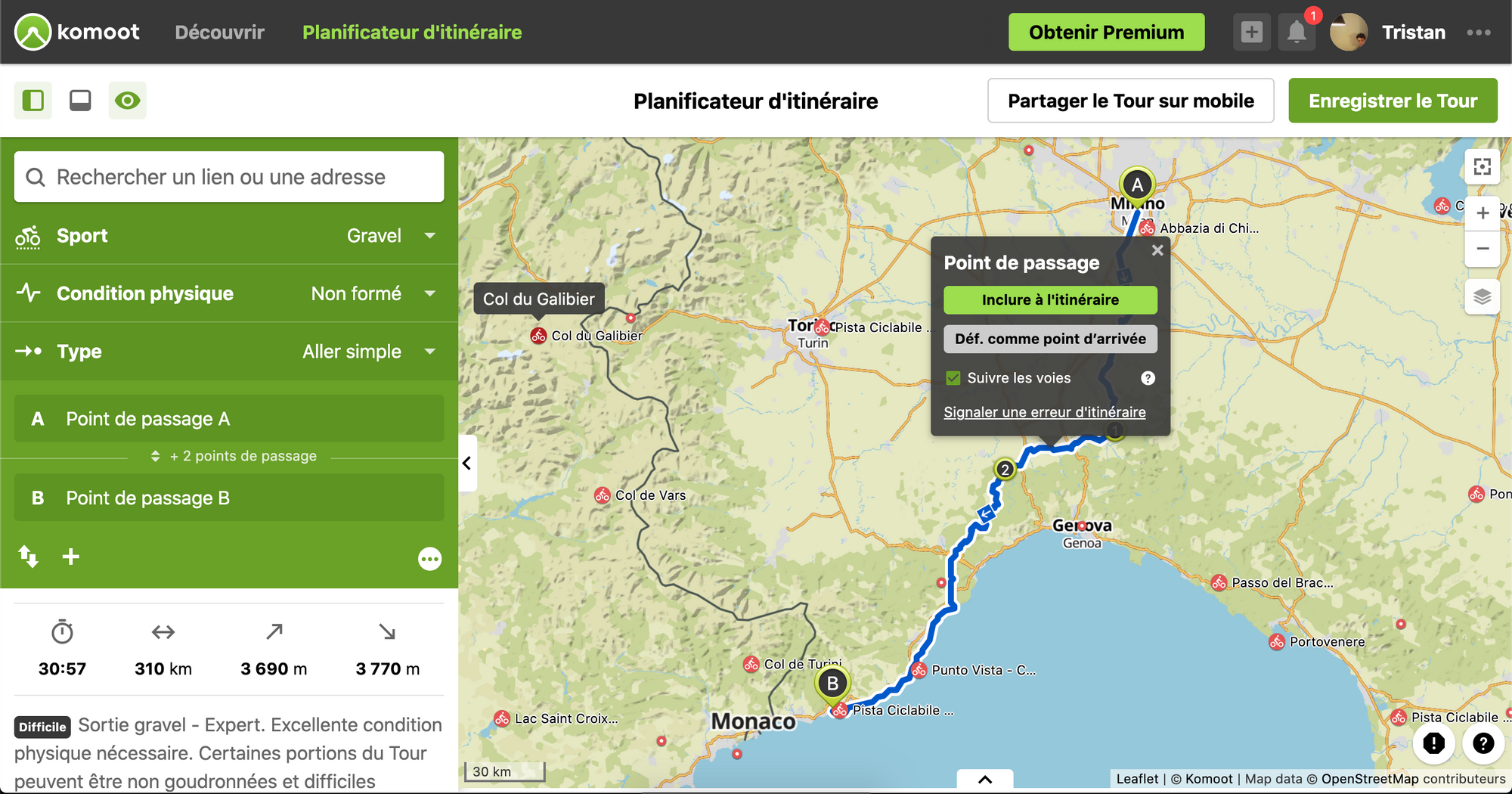
5) Une fois l'itinéraire terminé, on clique sur "Enregistrer le tour" puis "Exporter vers un appareil GPS" pour télécharger le fichier au format GPS.
Google Earth
Google Earth est uniquement adapté pour le dessin d'itinéraire là où il n'y a pas de route connues. Que vous prévoyiez, une randonnée à ski dans le Massif des Ecrins, un trek dans l'arrière pays Mongol ou une traversée du désert en 4x4 par les dunes, c'est un bon outil pour dessiner votre itinéraire.
1) On commence par créer un nouveau projet en cliquant sur le bouton "Projects" à gauche de l'application et en cliquant sur "Create" puis "Create KML file".
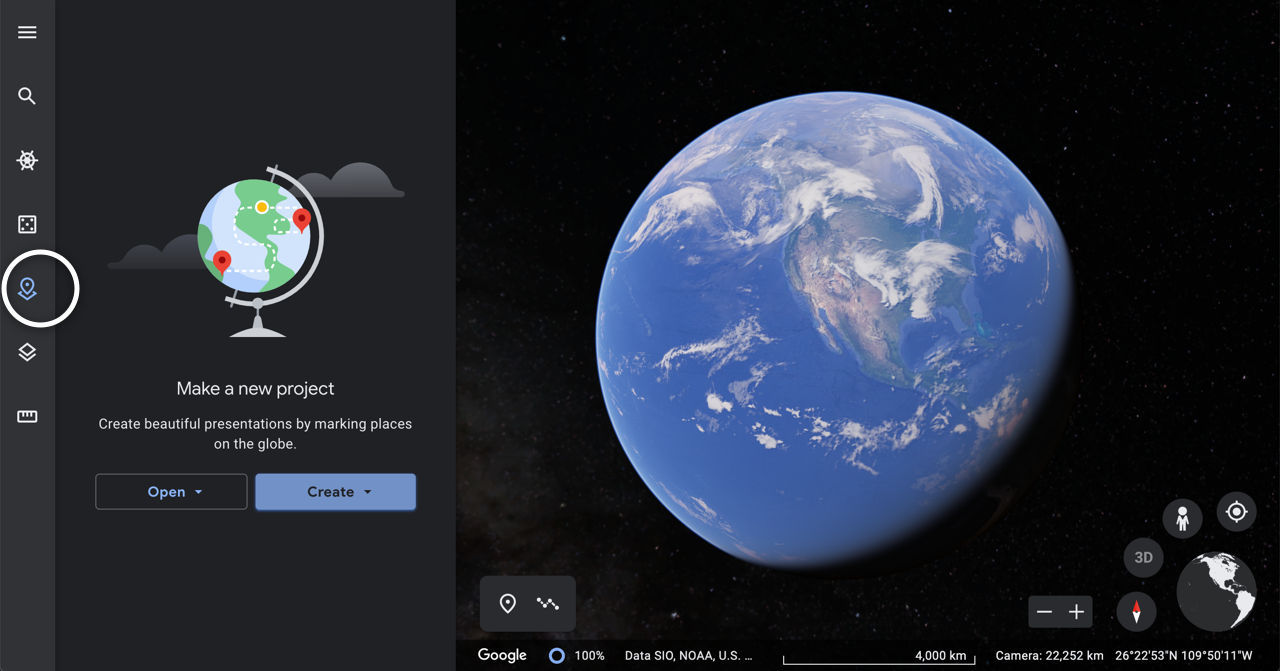
2) Depuis le projet on clique sur "Draw line or shape" pour commencer à dessiner notre trace.
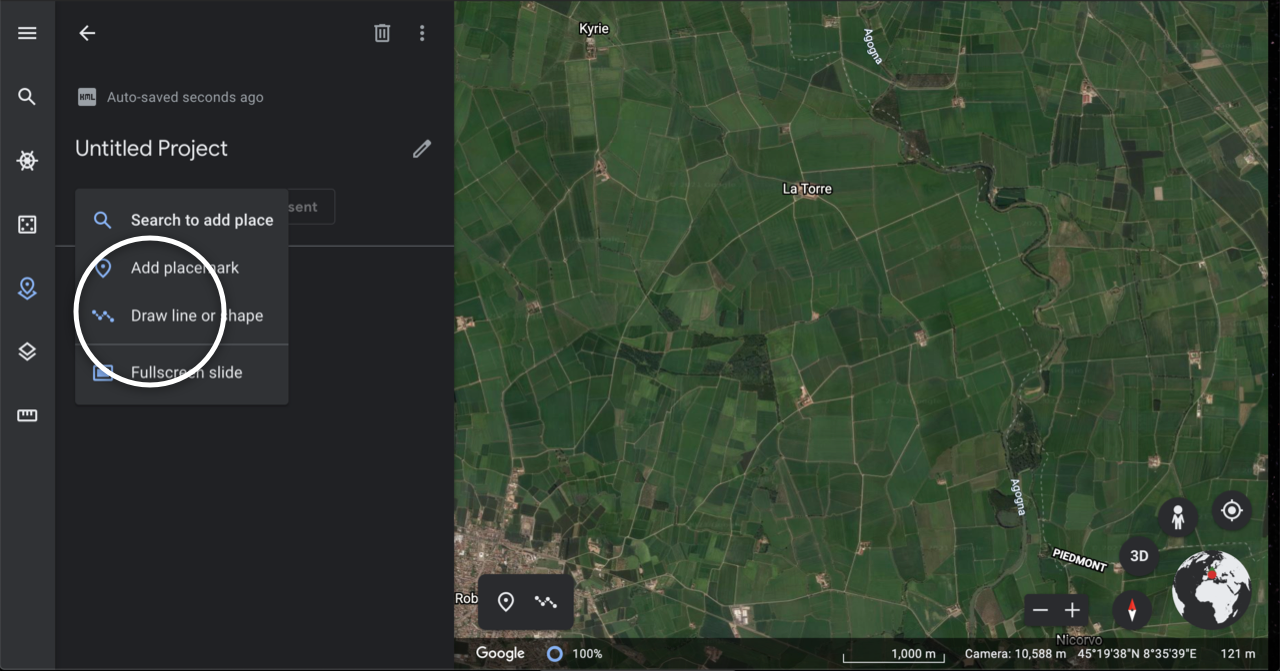
3) Point après point, on dessine la trace puis on appuie sur la touche entrée pour l'enregistrer.
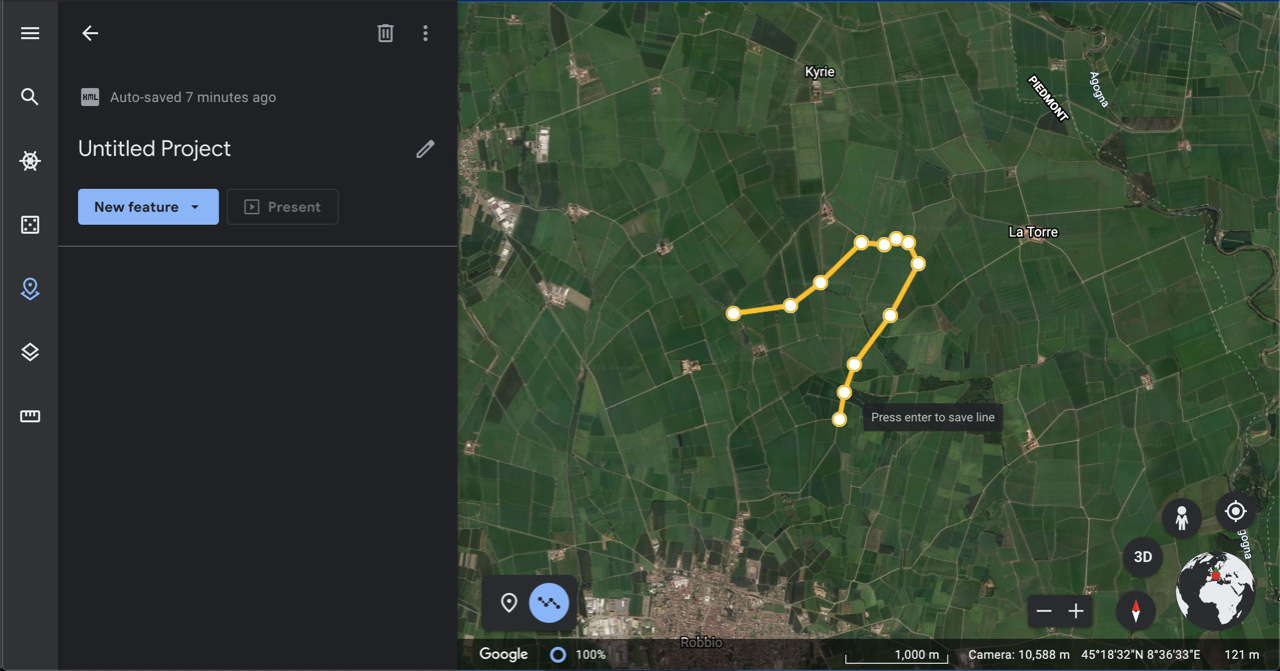
4) Une fois terminée, on télécharge le fichier de l'itinéraire en cliquant sur l'icône "More Actions" en haut de l'application puis "Export as KML file".